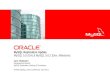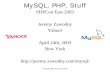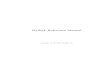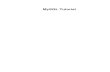Page 1 Tutorial Installasi Mysql – Front 1. Klik dua kali pada file executab le Mysql-front 2. kemudian klik Next >

Welcome message from author
This document is posted to help you gain knowledge. Please leave a comment to let me know what you think about it! Share it to your friends and learn new things together.
Transcript
-
Page 1
Tutorial Installasi Mysql Front
1. Klik dua kali pada file executable Mysql-front
2. kemudian klik Next >
-
Page 2
3. Klik Next >
4. Klik Next >
-
Page 3
5. klik Next >
6. Klik Install untuk memulai proses intallasi
-
Page 4
7. Kemudian klik Finish untuk selesai menginstall
-
Page 5
Tutorial Menggunakan Mysql- Front
Isi Account pada MySQL-Front
Isi Nama account untuk login ke mysql-front,contoh : localhost
Isi Nama Server untuk koneksi ke mysql server,saya menggunakan aplikasi
XAMPP yaitu localhost
Isi Nama user ke mysql server,secara default namanya adalah root tanpa
menggunakan password
Kemudian klik Ok
Setelah klik Ok akan muncul tampilan seperti ini.Setelah itu klik Open
-
Page 6
Setelah di klik Open akan muncul tampilan seperti ini :
-
Page 7
Langkah Langkah Membuat Database
Cara 1 :
Pilih localhost,kemudian klik kanan mouse
Pilih New
Klik Database
-
Page 8
Cara 2 :
Pilih Menu Database
Pilih New
Pilih Database
Atau melalui ini,
-
Page 9
Sehingga Cara 1 dan Cara 2 akan tampil seperti ini :
Isi nama database.Contoh maintenance
Pilih Character Set yang diinginkan.Contoh : latin1
Pilih Collation yang diinginkan.
Klik Ok
-
Page 10
Otomatis akan terbentuk di sebelah kiri Kotak Dialog Mysql-Front
Cara 3 :
Pilih Menu View
Klik SQL Editor atau Tekan F8
-
Page 11
Kemudian akan tampil seperti ini :
Gunakan query sql untuk membuat Database seperti dibawah ini
1.Ketik query-nya dimana rumusnya : CREATE DATABASE nama database ;
2.Klik Tombol Play
3.Otomatis muncul di sebelah bagian kiri,contohnya database-nya adalah lab
-
Page 12
Langkah Export Database
Cara 1 :
Pilih Nama Database yang ingin di impor.Contoh lab
Klik Kanan Mouse
Pilih Export
Klik SQL File
-
Page 13
Cara 2 :
Pilih Menu File
Pilih Export
Klik SQL File
-
Page 14
Setelah menggunakan cara 1 atau cara 2 akan muncul tampilan seperti ini :
Cari Lokasi yang diinginkan untuk menyimpan file sql
Klik Save
-
Page 15
Setelah itu akan muncul tampilan berikut-nya seperti ini :
Checklist pada Tulisan Create Database(s)
Klik Execute
-
Page 16
Mulai Proses Eksekusi seperti dibawah ini :
Klik Close
-
Page 17
Cari Lokasi Penyimpanan File SQL kemudian lihat hasilnya seperti ini :
Cara Import Database
Cara 1 :
-
Page 18
Buat database baru di mysql-front dengan nama yang sama yang akan di impor
contohnya dbgaleri
Klik kanan Mouse
Pilih Import
Pilih SQL File
-
Page 19
Cari dan Pilih Nama File SQL
Proses Impor dimulai dan otomatis terbentuk table table dbgaleri
Klik Close
-
Page 20
Cara 2 :
Cari dan Pilih Lokasi file yang akan di impor
Klik Kanan Mouse
Ada 2 Pilihan
1.Klik Edit With Notepad ++ (bila mempunyai software-nya)
2.Klik Edit(Muncul di Notepad)
-
Page 21
1.Muncul Editor Notepad ++,Kemudian blok semua Query SQL atau tekan Ctrl+A
2.Klik Kanan Mouse lalu Klik Copy atau tekan Ctrl+C
-
Page 22
Buka Mysql-Front
1.Paste di bagian SQL Editor dengan klik Kanan Mouse -> Paste atau tekan Ctrl+V
2.Klik Tombol Play
3.Otomatis database terbentuk di bagian kiri
-
Page 23
SEKIAN DAN TERIMA KASIH
Related Documents